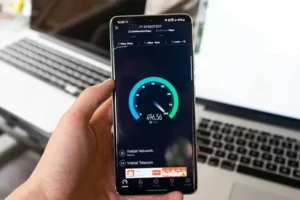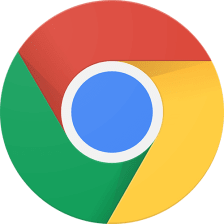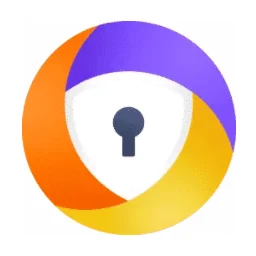Memelihara performa komputer adalah hal penting, dan kesehatan drive penyimpanan adalah intinya. Banyak pengguna Windows 11 yang bertanya, apakah defrag masih diperlukan? Jawabannya adalah: Ya, tetapi hanya untuk Hard Disk Drive (HDD) tradisional. Untuk Solid State Drive (SSD), Windows 11 menggunakan optimasi yang berbeda yang disebut TRIM.
Terus bagaimana Cara Defrag Hard Disk dan Optimasi SSD di Windows 11 ?, Artikel ini adalah panduan yang menjelaskan perbedaan keduanya dan memberikan langkah-langkah jelas cara mengoptimalkan kedua jenis drive di Windows 11, baik untuk pemula maupun pengguna lanjut.
Peringatan Penting: Jangan Defrag SSD!
Sebelum kita mulai, pahami satu hal krusial ini:
- HDD (Hard Disk Drive): Memiliki piringan magnetik dan kepala yang bergerak. Defrag sangat bermanfaat karena menyusun ulang data yang tercecer sehingga kepala membaca/menulis lebih efisien, yang mempercepat akses data.
- SSD (Solid State Drive): Tidak memiliki bagian yang bergerak dan menyimpan data pada chip memori. Defrag tidak memberikan manfaat untuk SSD dan justru berbahaya karena menyebabkan proses tulis yang tidak perlu, yang dapat memperpendek umur SSD.
Untungnya, Windows 11 sangat pintar. Fitur bawaan “Optimize Drives” secara otomatis mengenali jenis drive Anda dan menerapkan metode yang tepat—Defrag untuk HDD dan TRIM untuk SSD.
Cara 1: Mengoptimalkan Drive dengan Tool Bawaan Windows 11 (Rekomendasi)
Ini adalah metode yang paling mudah dan aman untuk semua pengguna.
- Klik Start Menu atau ikon pencarian di taskbar.
- Ketik “Defrag and Optimize Drives” dan klik aplikasi yang muncul.
(Alternatif: Buka File Explorer > Klik kanan pada drive (misalnya, C:) > Pilih Properties > Pergi ke tab Tools > Klik Optimize) - Jendela “Optimize Drives” akan terbuka. Di sini, Anda akan melihat daftar semua drive beserta jenis medianya (HDD atau SSD) dan status fragmentasi terakhir.
- Pilih drive yang ingin Anda optimalkan (misalnya, (C:)).
- Klik tombol Optimize.
- Jika drive adalah HDD, Windows akan memulai proses defragmentation.
- Jika drive adalah SSD, Windows akan menjalankan perintah TRIM.
- Proses ini akan berjalan. Anda dapat terus menggunakan komputer selama proses berlangsung. Waktu yang dibutuhkan bervariasi, tergantung ukuran dan tingkat fragmentasi drive.
Mengatur Jadwal Otomatis:
Windows 11 biasanya sudah mengatur optimasi mingguan secara default. Untuk mengecek atau mengubahnya:
- Di jendela yang sama, klik Change settings.
- Pastikan opsi Run on a schedule (recommended) dicentang.
- Atur frekuensinya (mingguan adalah pilihan terbaik). Windows akan secara otomatis memilih metode yang tepat untuk setiap drive.
Cara 2: Mengoptimalkan Drive via Command Prompt (Untuk Pengguna Lanjut)
Jika Anda membutuhkan kontrol lebih detail, Anda bisa menggunakan Command Prompt.
- Buka Start Menu, ketik cmd atau Command Prompt.
- Klik kanan padanya dan pilih Run as administrator.
- Untuk mengoptimalkan drive dengan metode yang tepat (Defrag/TRIM), ketikkan perintah berikut dan tekan Enter: defrag C: /O
- Untuk hanya menganalisis tingkat fragmentasi sebuah drive (tanpa mengoptimasi), gunakan perintah: defrag C: /A
Kesimpulan
Merawat drive penyimpanan di Windows 11 itu mudah dan sebagian besar otomatis.
- Untuk HDD: Lakukan defrag secara berkala menggunakan tool “Optimize Drives” dan biarkan jadwal otomatis yang menangani.
- Untuk SSD: Jangan pernah melakukan defrag manual. Biarkan Windows 11 menjalankan perintah TRIM melalui jadwal optimasi mingguan. Itu adalah semua yang diperlukan SSD untuk tetap sehat dan cepat.
Dengan mengikuti panduan ini, Anda memastikan drive HDD dan SSD Anda bekerja dengan optimal, sehingga berkontribusi pada performa sistem Windows 11 yang lebih responsif dan stabil.
Apa pendapatmu? Tulis di kolom komentar dengan sopan dan beretika. Jangan lupa bagikan agar semakin banyak yang tahu!